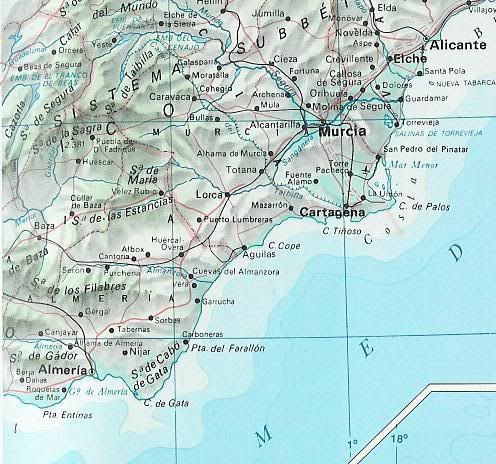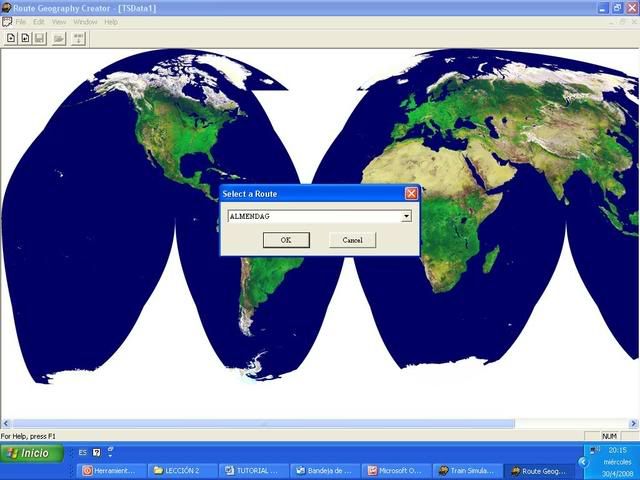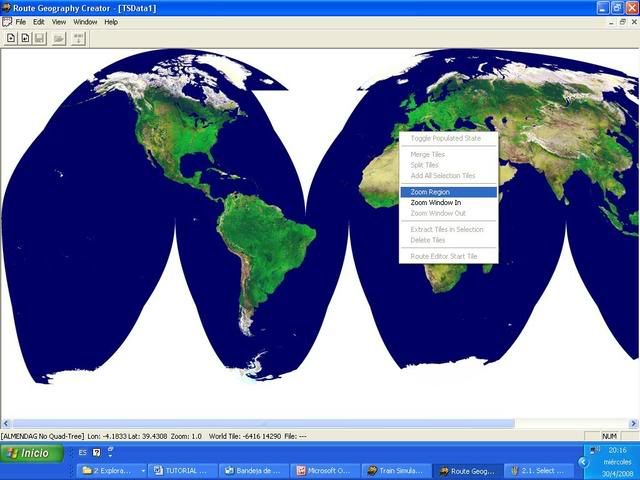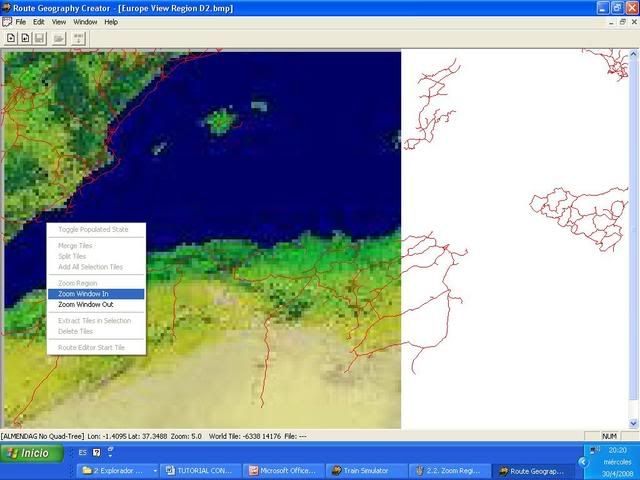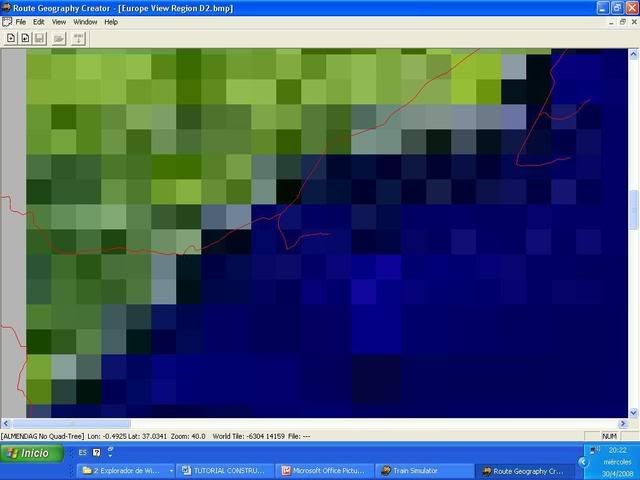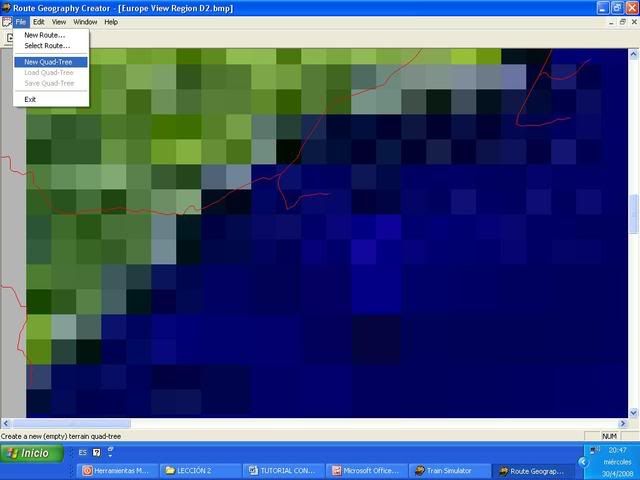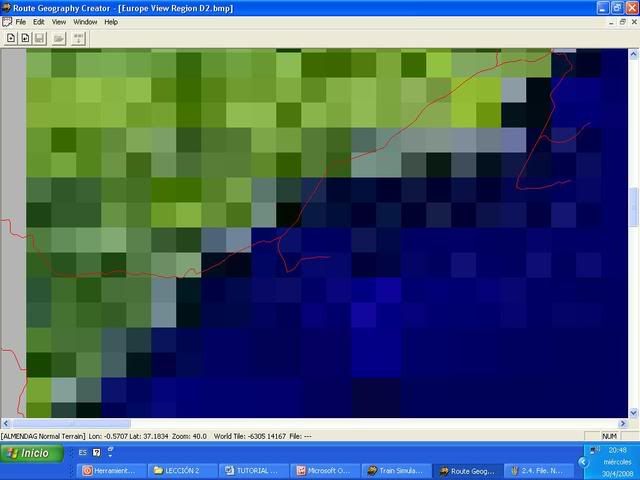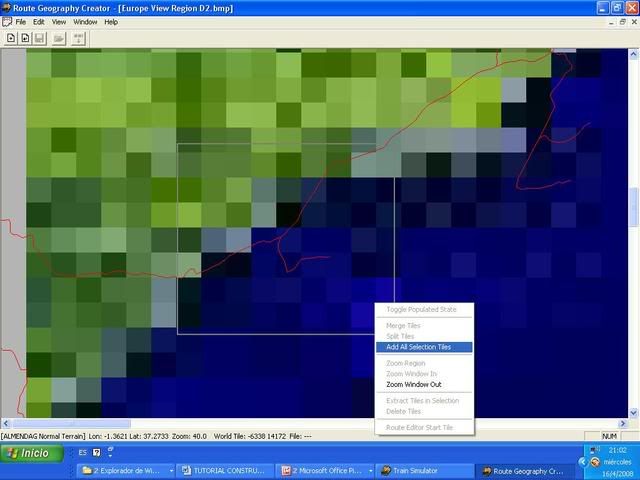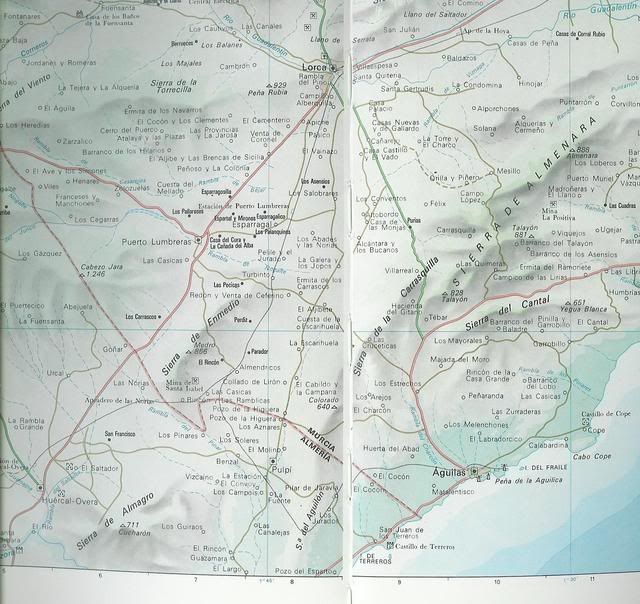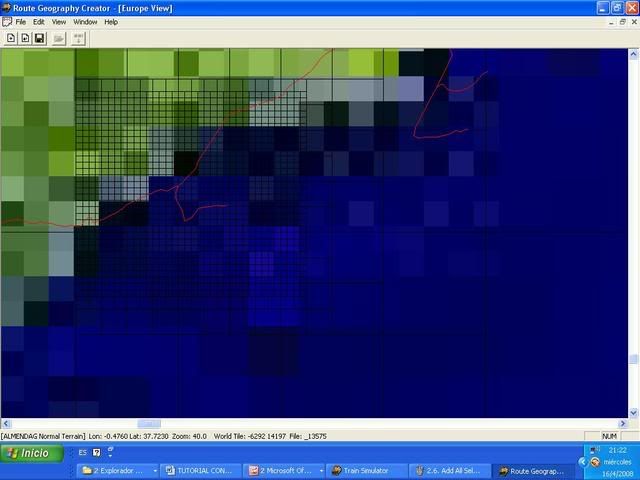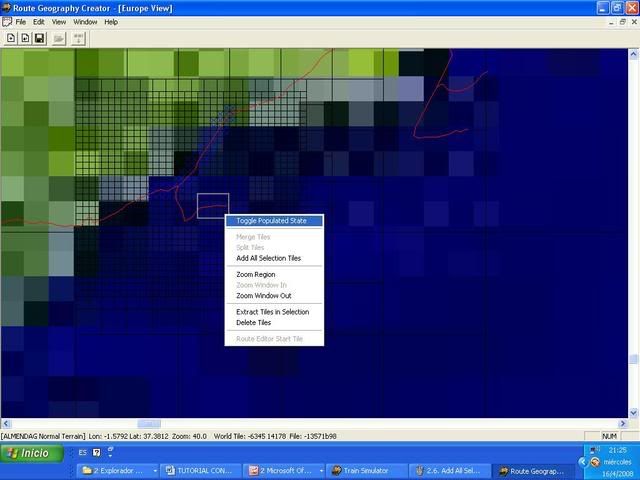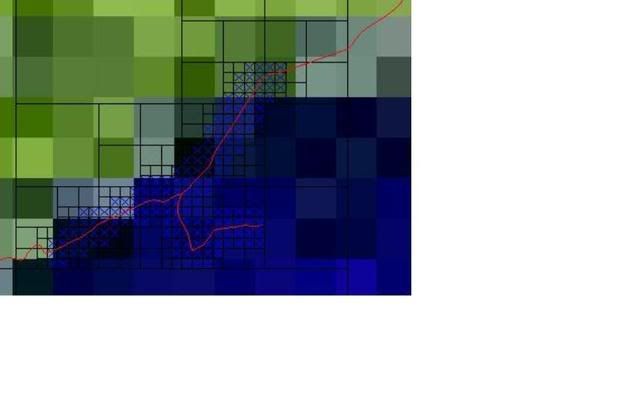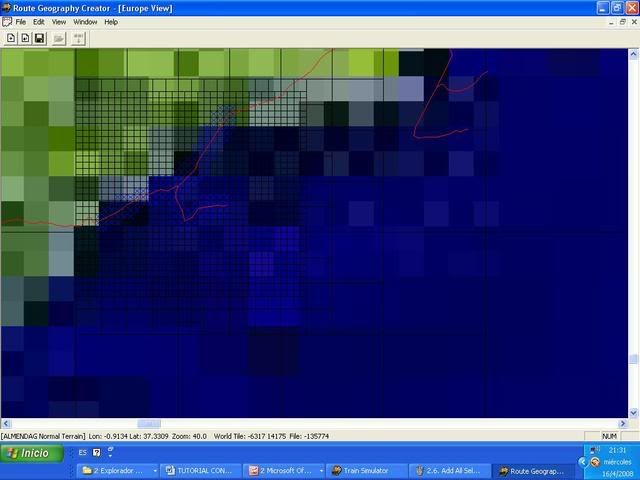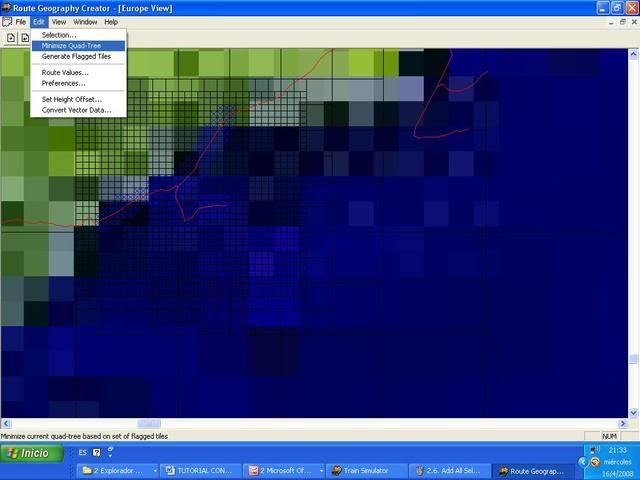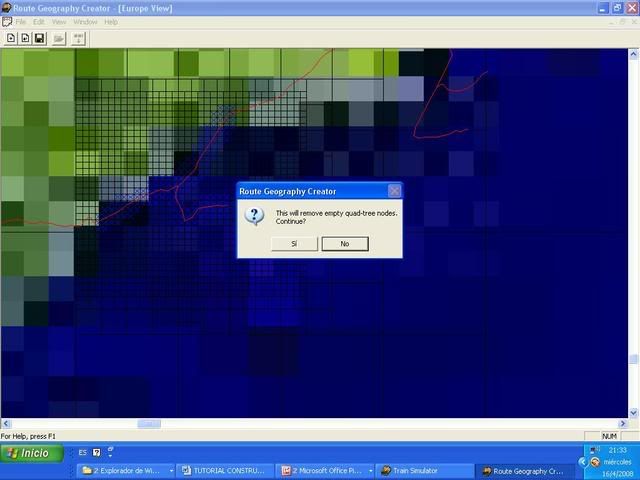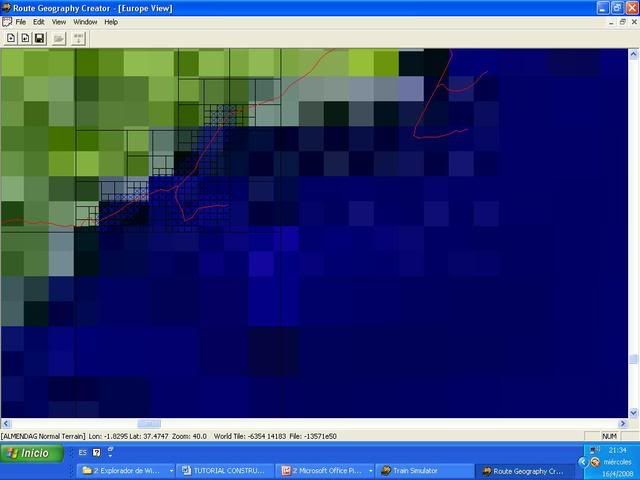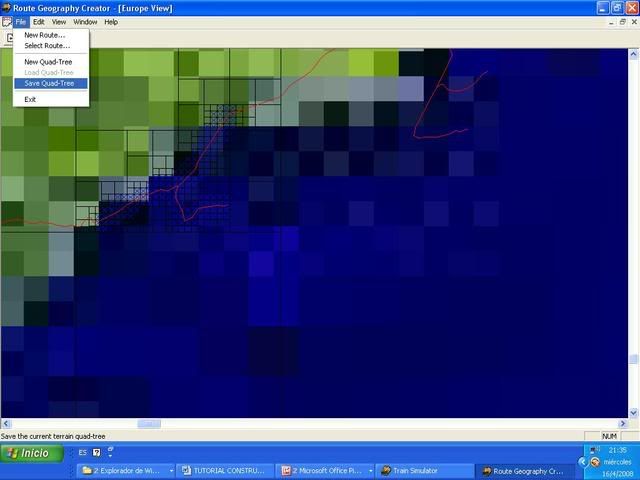PARTE 2ª. CREANDO EL ARBOL CUADRANGULAR (Quad-Tree):
Nosotros tenemos que tender como si dijeramos un mantel sobre el que colocaremos nuestra vía. Si no tuvieramos la herramienta DEMEX el mantel sería plano y tendríamos que elevar manualmente el terreno. No tengo experiencia en realizar el terreno a mano, quizás alguien que use esta técnica podría exponérnosla. Tampoco he levantado nunca el terreno siguiendo las instrucciones de Sigman, pero de elevación del terreno hablarán en su día Parrocho y Sigman.
A mi modo de ver, el DEMEX, representa bastante fielmente el terreno, aunque los ríos y barrancos habrá que modelarlos a mano como veremos.
Ahora intentaremos crear las baldosas sobre las que colocar nuestras vías y en palabras del maestro Genzor el árbol cuadrangular (Quad-Tree):
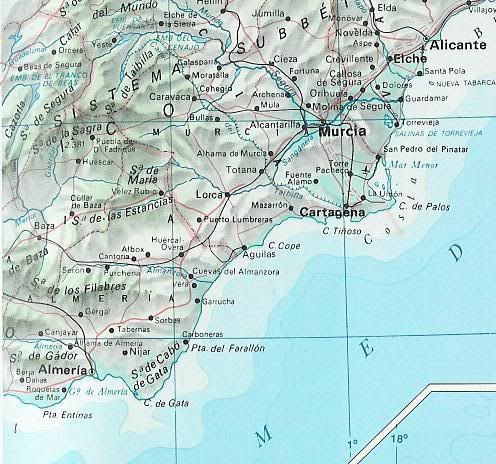
Ya sabemos:
5. Train Simulator Editors and Tools – Route Geometry Extractor – Route Geography Creator (no olvidar expander ambas pantallas) – File – Select Route – Select a Route – ALMENDAG - OK
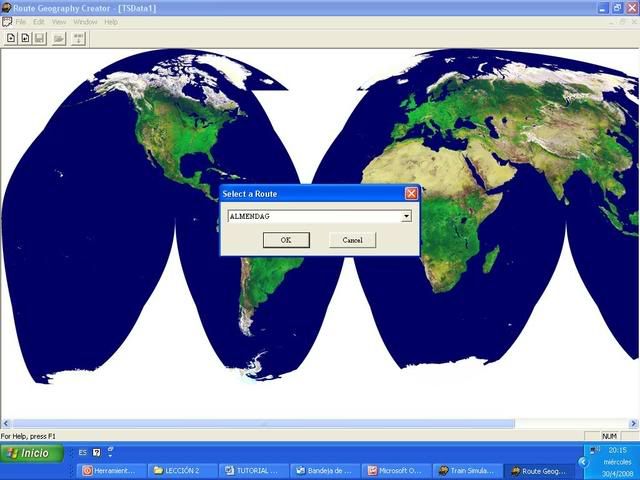
6. Golpear con el ratón derecho una vez sobre la zona del Centro de España y saldrá un desplegable: Seleccionaremos “Zoom Region”. Veremos que aparece una zona de España con unas rayas rojas que son las líneas férreas que son las que seguiremos y nos facilitarán fácilmente su construcción en MSTS y la creación del terreno por donde discurrirá nuestra Ruta.
No están representadas todas las líneas férreas que son o han sido. La línea de Murcia a Caravaca (clausurada en 1971) no figura, la línea de Baeza a Utiel (cuya construcción se abandonó a principios de los 60) tampoco.
Si golpeamos en un lateral la zona se ampliará pero no aparecerá la red ferroviaria. Es importante golpear en el centro de España. Mañana veremos otra variación a esta actuación, cuando tengamos que sobrepasar alguno de los meridianos o paralelos que aparecen en el mapa de España.
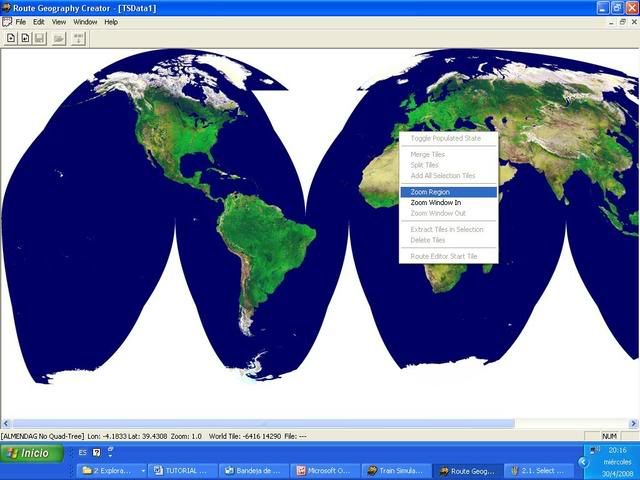
7. Repetiremos esta acción otra vez más con “Zoom Region”. Posteriormente la volveremos a hacer pero ya no nos aparecerá esta opción y sí “Zoom Window In”, esta otra opción la repetiremos hasta que en la barra de estado inferior aparezca que el Zoom está a 40.0.
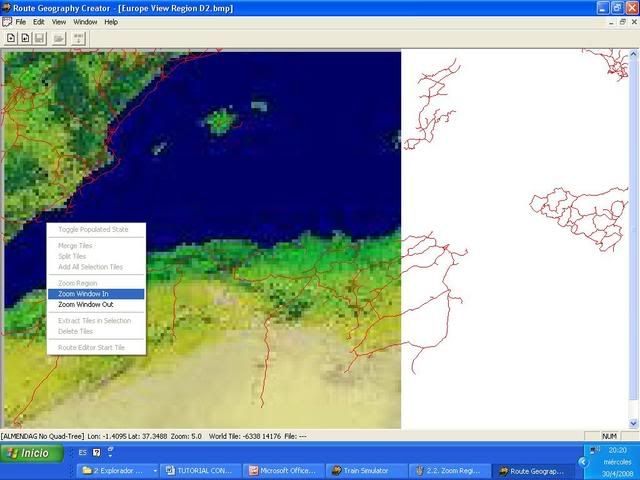
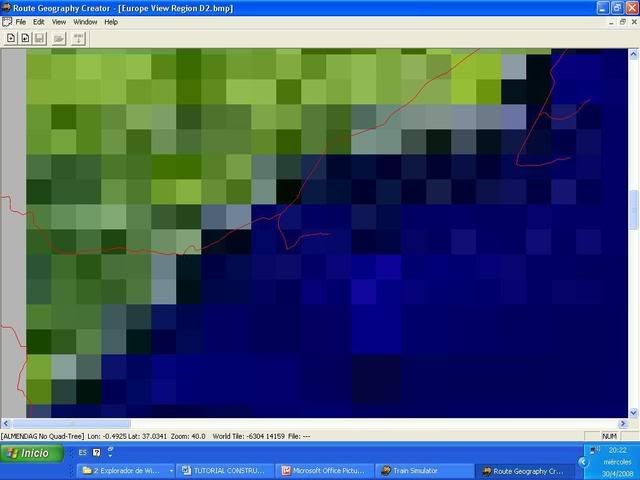
8. Ahora vamos a crear el Quad-Tree: File – New Quad-Tree
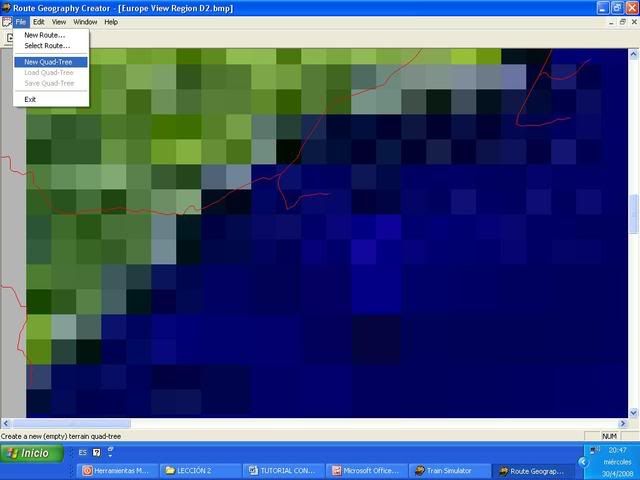
Hasta ahora en la barra de estado inferior nos aparecía [ALMENDAG No Quad-Tree] a partir de ahora aparecerá como [ALMENDAG Terrain Normal].
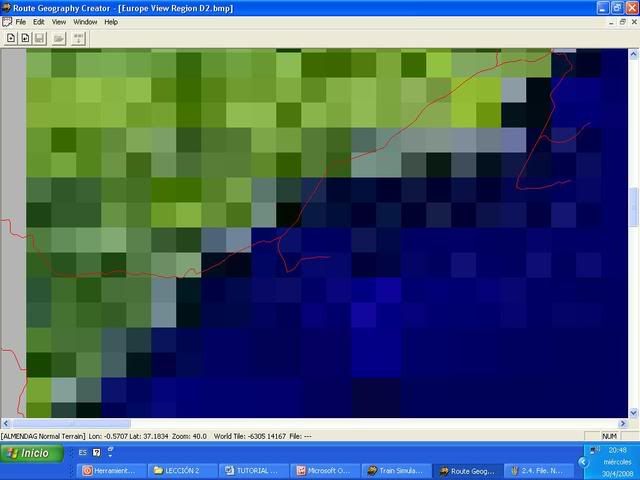
9. Haremos una selección con el ratón izquierdo que comprenda la zona de la ruta. Iremos desde el primer recodo importante abajo y a la izquierda, zona sinuosa, hasta el primer recodo importante arriba y a la derecha. Una amplia selección por si alguien se decide a continuar algunos kilómetros más.
Luego con el botón izquierdo vemos el desplegable que marca Add All Selection Tiles.
Para que aparezca la instrucción Add All Selection Tiles debemos realizar la selección del área comenzando a marcar de arriba a abajo y de izquierda a derecha. Si lo hacemos en otro sentido no aparecerá esta instrucción.
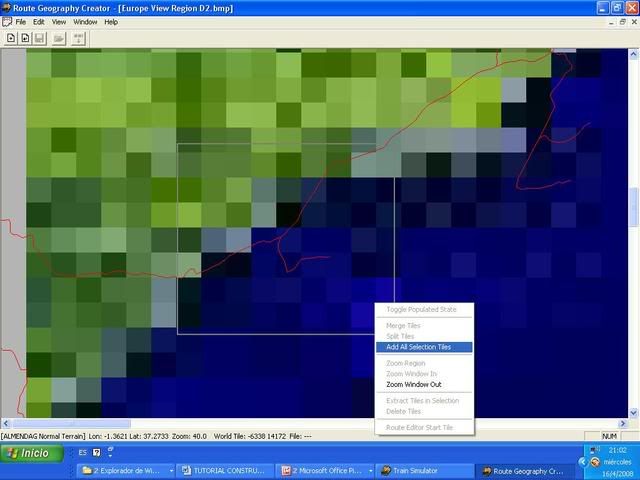
En el recodo inferior izquierdo estará Almajalejo y en el superior derecho está Lorca-San Diego, unos 45 km donde hay recta de 14 km, otra de 7.6 y bastantes de más de 1000 m. Tanta amplitud será para que una vez acabado el tutorial, quien quiera amplíe su ruta formando así un triángulo con vértices en Lorca, Huércal-Overa y Águilas. En su momento facilitaré los datos técnicos (perfil longitudinal y esquemas de estas estaciones: Lorca-Sutullena, Lumbreras, Cargadero, Las Norias y Huércal-Overa).
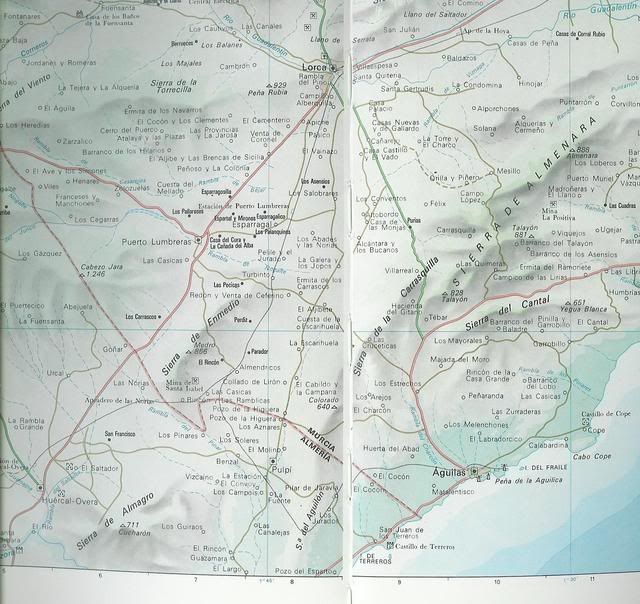
Y aparecerá esta rejilla:
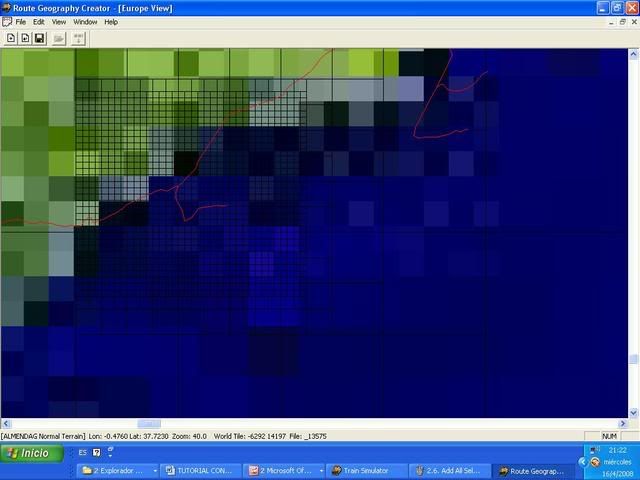
Cada cuadrícula tiene 2 km de lado, aparentemente son cuadrados perfectos, pero en realidad y creo que debido a la proyección Mercator son rombos con lados de 2 km, por eso veremos a veces como las distancias entre puntos de una ruta miden algunos metros menos o más dependiendo de que las tomemos en la diagonal menor o mayor, esto sobre todo lo notaremos en los radios de las curvas que frecuentemente nos obligará a tomar unos más reducidos que los que nos dice el perfil longitudinal para intentar adaptarnos a las exigencias de los marcadores de terreno que coloquemos (markers), en otras ocasiones serán algo mayores según estemos en la diagonal menos o mayor del rombo. Se apreciará mejor esta deformación cuando las veamos en su momento con el DEMEX.
Hay que decir que el alcance de visión del MSTS es de 2 km y ahí estará situado nuestro horizonte.
La línea roja es nuestra línea férrea, repito que cada cuadrícula tiene 2 kilómetros. Como luego la realidad originará otras variaciones, se acostumbra a tomar más de una cuadrícula a cada lado. Por ejemplo, si vemos el final de la línea, en la parte inferior derecha, que se corresponde con el embarcadero de El Hornillo, pasa exactamente por medio de dos baldosas, pues tomaría 2 a cada lado, dado que si tomo una y luego el sigpac me desplaza algo a más un lado que a otro más alguna pequeña distorsión que yo haya podido arrastrar puedo verme abocado al filo de la baldosa y eso es al abismo, dando una sensación feísima.
Esto me ha pasado en la línea de Caravaca que al no estar marcada en el Route Geography Creator tuve que seleccionar a ojo las baldosas y por la parte sur me ví rallando el abismo y por la parte norte me fue insuficiente, al traspasar de sur a norte y de este a oeste, de Bullas a Caravaca, todas las baldosas seleccionadas, teniendo que proceder a añadir baldosas por ambos lados y luego volver a apliacar el DEMEX con el engorro que eso supone.
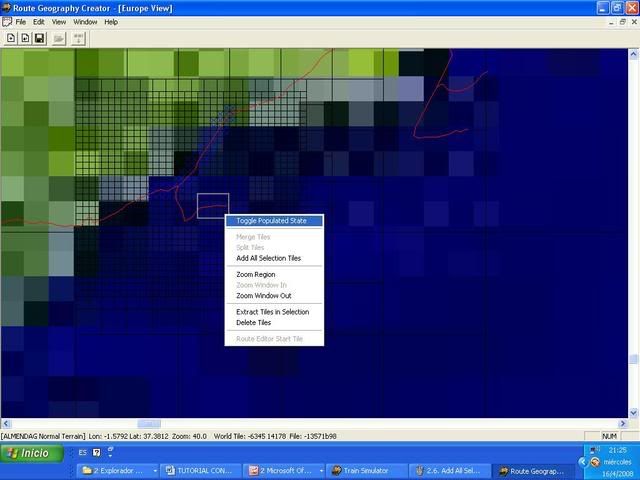
10. Nosotros con el ratón derecho vemos que hay Toggle Populated State que marca las baldosas una a una, con un aspa, o bloque si hemos seleccionado con el ratón izquierdo un grupo, pero esto tiene una utilidad muy limitada. Ojo que si se le da dos veces desmarca la baldosa marcada con anterioridad.
Así vamos marcando todas las baldosas que consideramos, tomando la vía (línea quebrada roja) como centro activamos tres o cuatro baldosas a cada lado de la misma, tanto en sentido horizontal como vertical.
Tenemos que tener la precaución de que la baldosa del Quad-Tree sea la más pequeña posible que seleccionemos, para ello si vemos que se nos ha quedado alguna baldosa el doble que otra nos colocamos con el ratón y desplegamos con el botón derecho y le damos a Split tiles (partir baldosas) y veremos como se nos parte en cuatro la baldosa mayor, la operación de fusión se realiza activando Merge tiles (fusionar baldosas).
Si dejamos baldosas grandes estás no facilitarán la adaptación del terreno a la vía ni los cambios de la textura del terreno será la adecuada.
Lo anterior tiene utilidad cuando queremos continuar la ruta, o vemos que nos hemos quedado cortos y tenemos que ampliar cuadrículas.
En este cuadro se ve algo más ampliado el árbol cuadrangular con las cuadrículas seleccionadas:
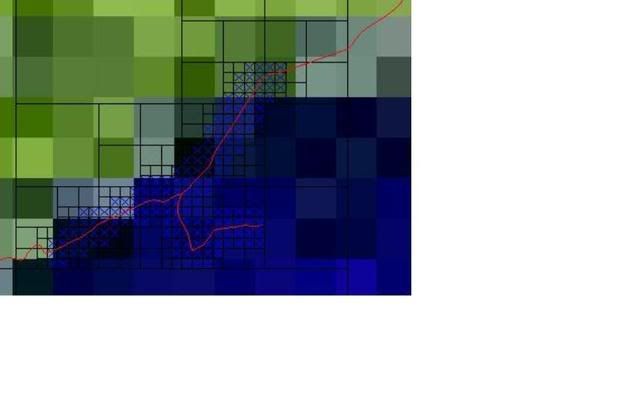
Es muy importante no dejarse ninguna cuadrícula sin marcar, dado que si es así nos aparecerá un cuadrado sin terreno y habrá que recrearlo posteriormente.
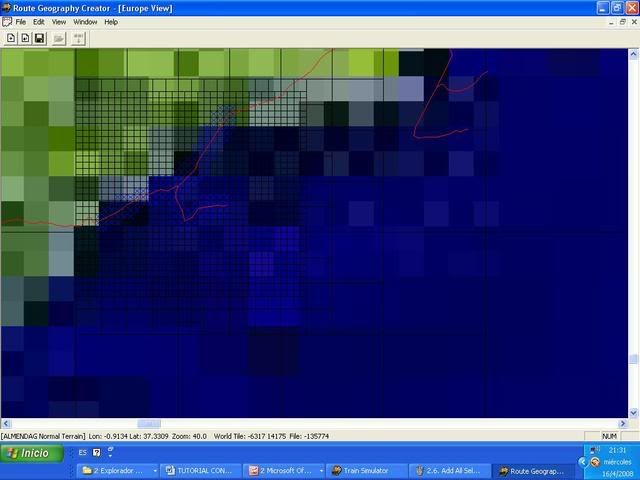
Una vez acabado de seleccionar todas las baldosas, minimizamos el Quad-Tree.
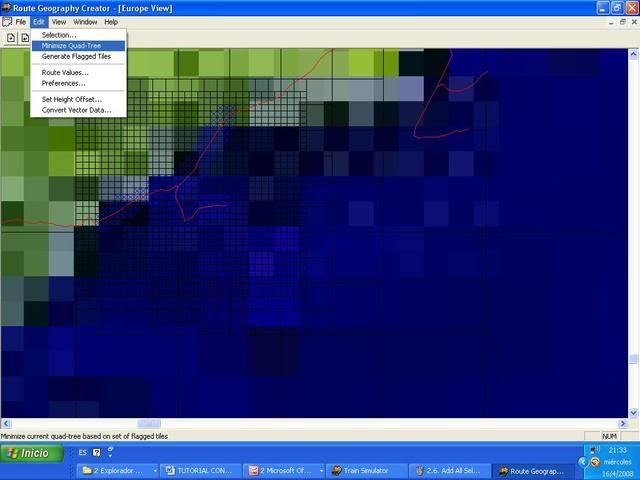
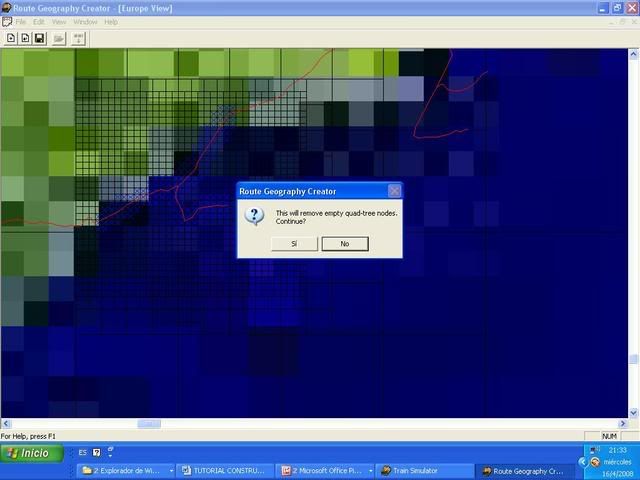
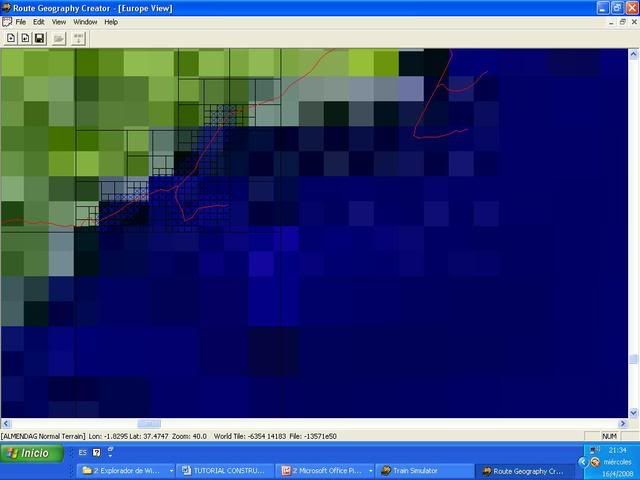
Con ello nos hemos quedado con el terreno que precisamos para nuestra Ruta.
Ya sabe el Train Simulator la zona de nuestra ruta y podemos guardar el trabajo realizado y descansaremos por hoy.
11. File – Save Quad-Tree
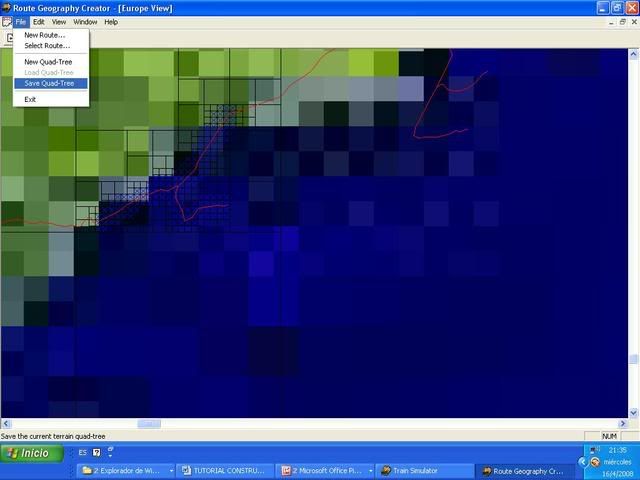
Saludos, Estanislao